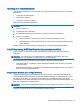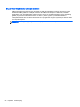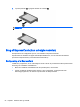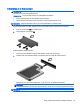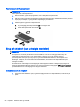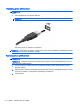User Guide - Windows 8.1
Fjernelse af et ExpressCard
FORSIGTIG: Undgå tab af data, eller at systemet ikke reagerer, ved at bruge følgende procedure til
sikker fjernelse af et ExpressCard.
1. Gem dine data, og luk alle programmer, der er tilknyttet et ExpressCard.
2. Klik på ikonet for fjernelse af hardware på Windows-skrivebordet i meddelelsesområdet yderst til
højre på proceslinjen, og følg derefter vejledningen på skærmen.
3. Sådan frigøres og fjernes et ExpressCard:
a. Tryk forsigtigt på dit ExpressCard (1) for at frigøre det.
b. Træk dit ExpressCard ud af slottet (2).
Brug af chipkort (kun udvalgte modeller)
BEMÆRK: Ordet
chipkort
bliver i dette kapitel brugt til både at referere til chipkort og til Java™-kort.
Et chipkort er en enhed på størrelse med et kreditkort, som har en indbygget mikrochip, der
indeholder en mikroprocessor og en hukommelse. Ligesom en pc kan chipkort have et
operativsystem til at styre input og output, og de har sikkerhedsfunktioner, der beskytter mod
ændringer. Chipkort, der overholder branchestandarden, anvendes med chipkortlæseren (kun
udvalgte modeller).
En PIN-kode er nødvendig for at få adgang til mikrochippens indhold. Yderligere oplysninger om
chipkorts sikkerhedsfunktioner finder du i HP Support Assistant. Vælg appen HP Support Assistant
på startskærmen for at få adgang til HP Support Assistant.
Indsættelse af et chipkort
1. Hold kortet med etiketten opad, og skub forsigtigt kortet ind i chipkortlæseren, indtil det er på
plads.
56 Kapitel 7 Eksterne kort og enheder